
【スマホ写真】日付の確認・変更方法は?おすすめアプリもご紹介!
「スマホで撮った写真の日付を確認したい」や「スマホの写真の日付を変更したい」
スマホで撮影した写真は、どのように日付を確認したり、変更したりできるのでしょうか?
この記事で、スマホ写真の日付の確認・変更方法をチェックしていきましょう♪
Contents[OPEN]
スマホ写真の日付を確認する方法【iPhone・Androidスマホ】
さっそく、スマホで撮影した写真の日付を確認する方法を見ていきましょう。
iPhoneとAndrodiスマホ別にご紹介します。
既存アプリで日付を確認する方法【iPhone】
ホーム画面にある「写真」アプリを開きましょう。
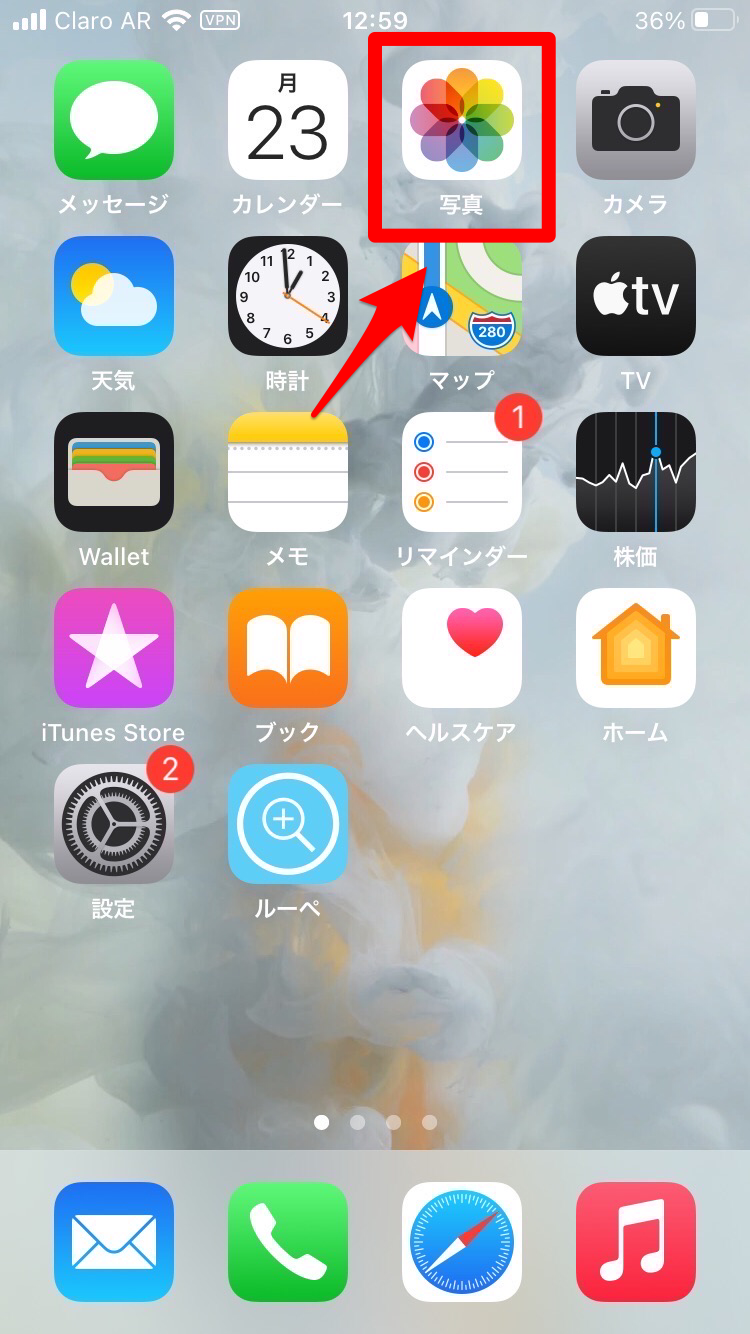
「アルバム」画面が立ち上がります。画面に表示されている「マイアルバム」を選択しましょう。
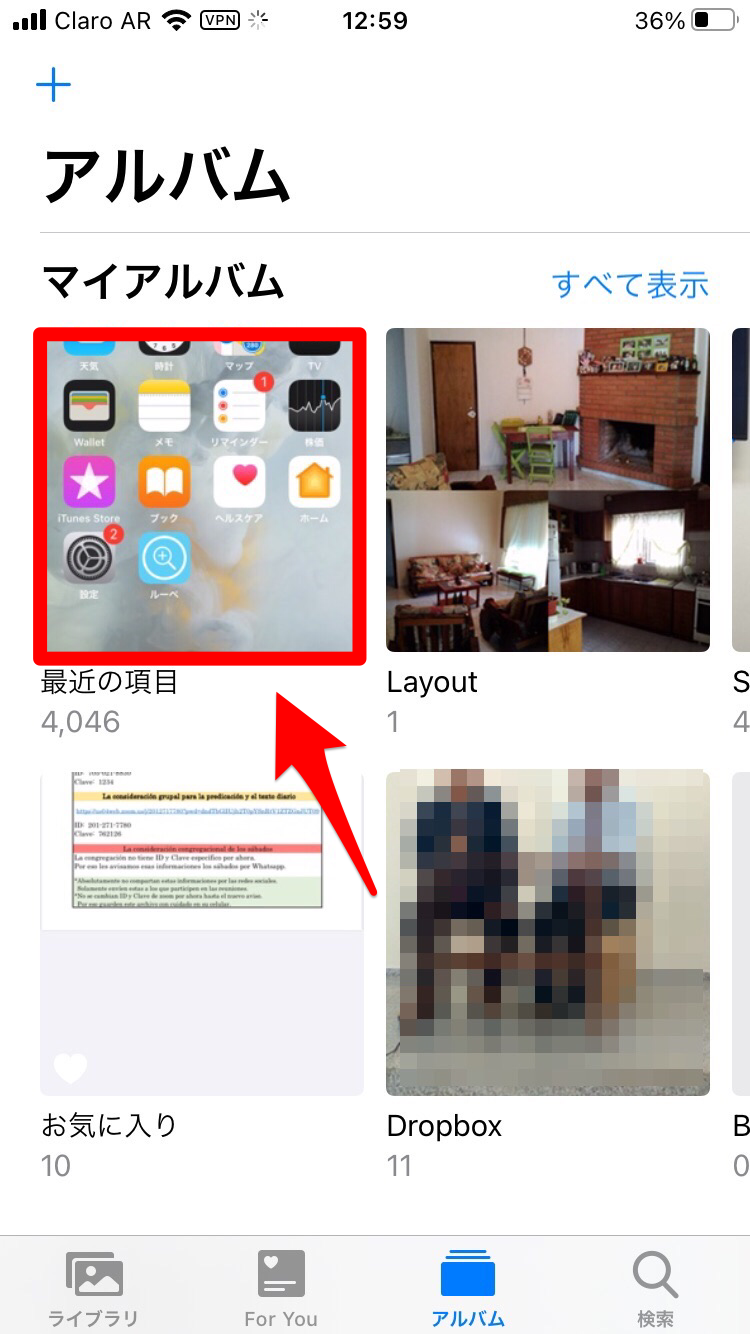
撮影された写真の一覧が表示されています。その中から日付を確認したい写真を1枚選びましょう。
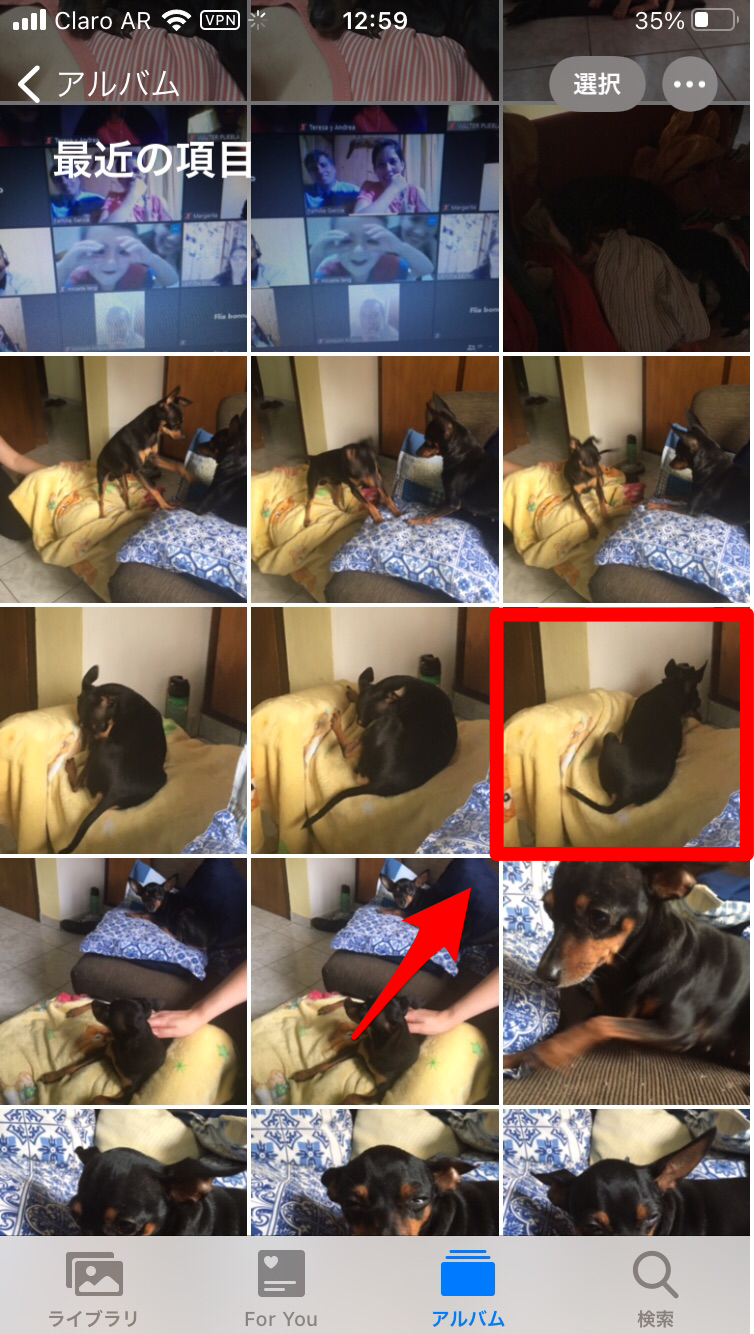
選択した写真が表示されます。画像の上に、撮影場所と撮影日時が表示されています。

既存アプリで日付を確認する方法【Androidスマホ】
ホーム画面にある「アルバム」アプリを開きましょう。
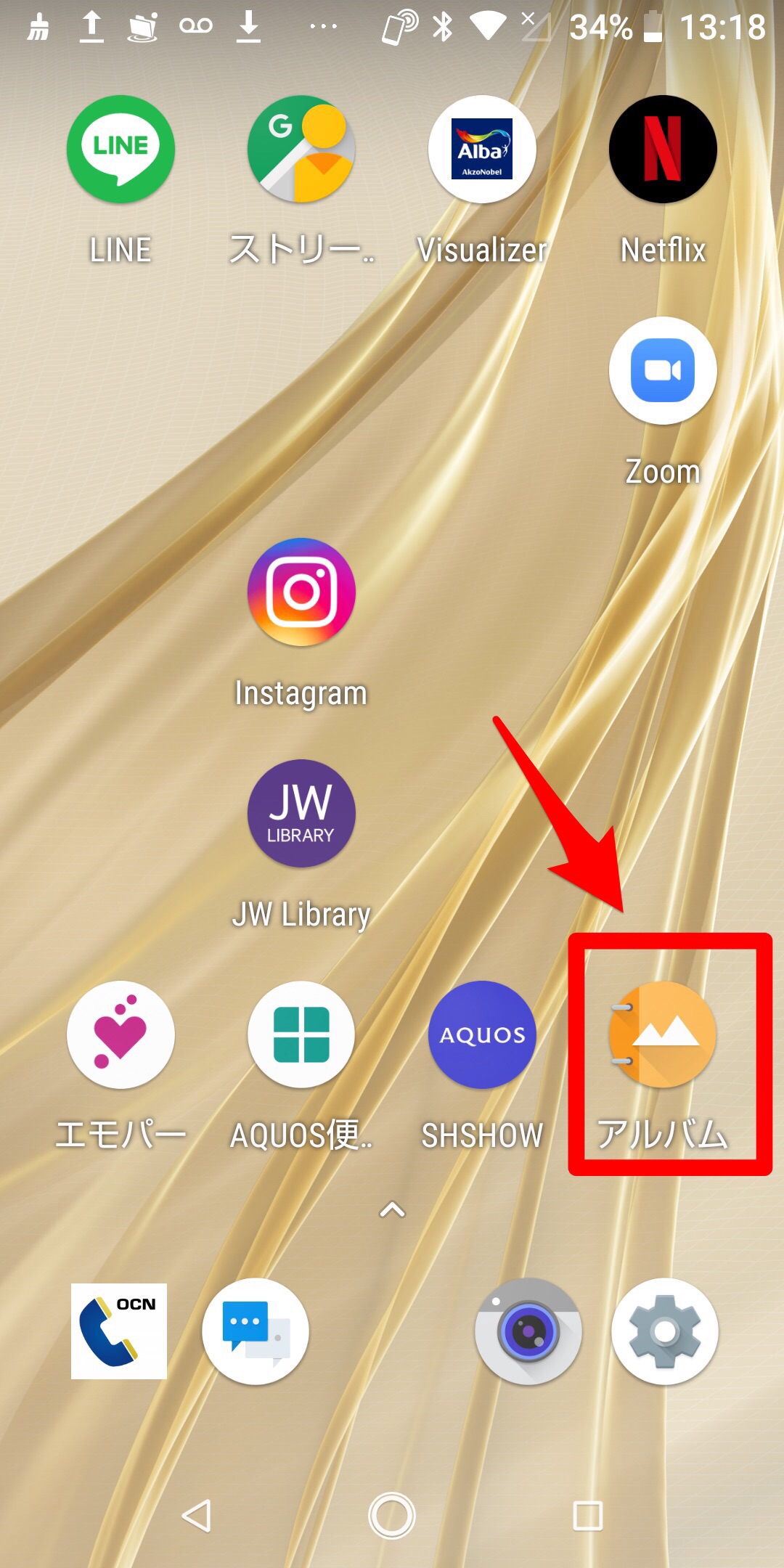
「アルバム」アプリに保存されているすべての写真が一覧になって表示されています。
その中から日付を確認したい写真を選択しましょう。
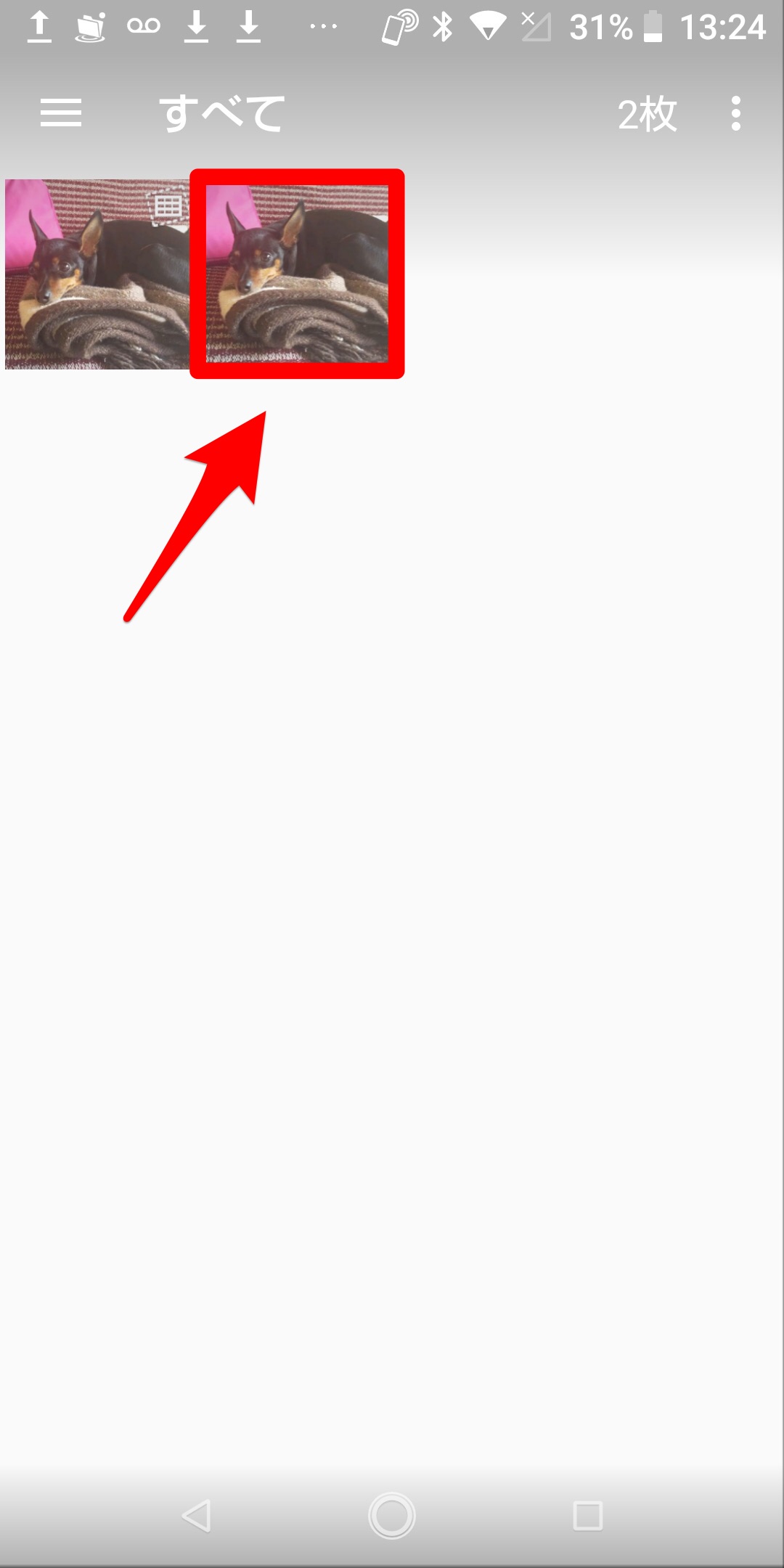
選択した写真が表示されます。画面の右上に「︙」が表示されているのでタップしましょう。
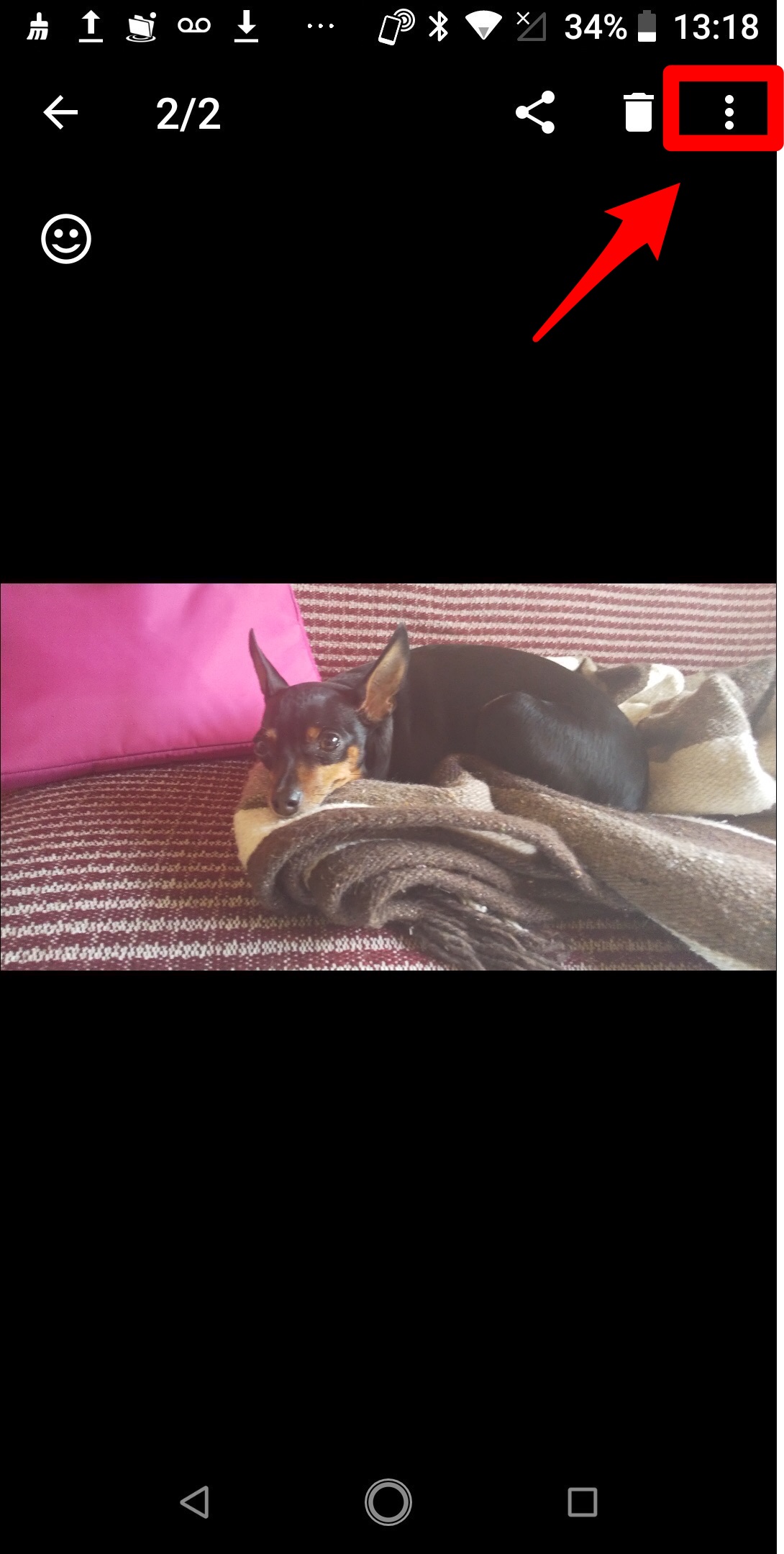
プルダウンメニューが表示されます。表示されているメニューから「プロパティ」を選択しましょう。
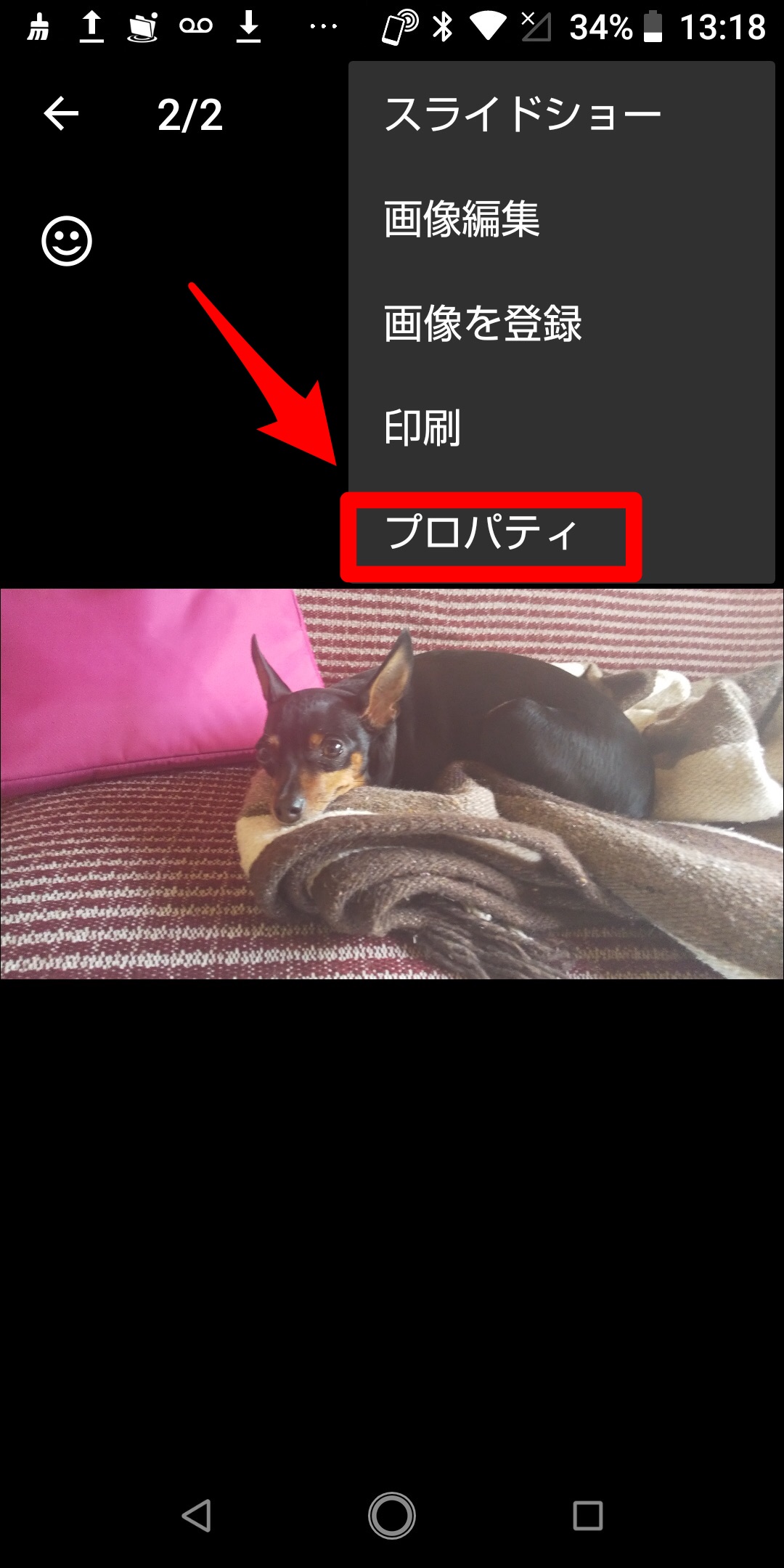
「プロパティ」画面が立ち上がります。ここに写真が撮影された日時が表示されています。
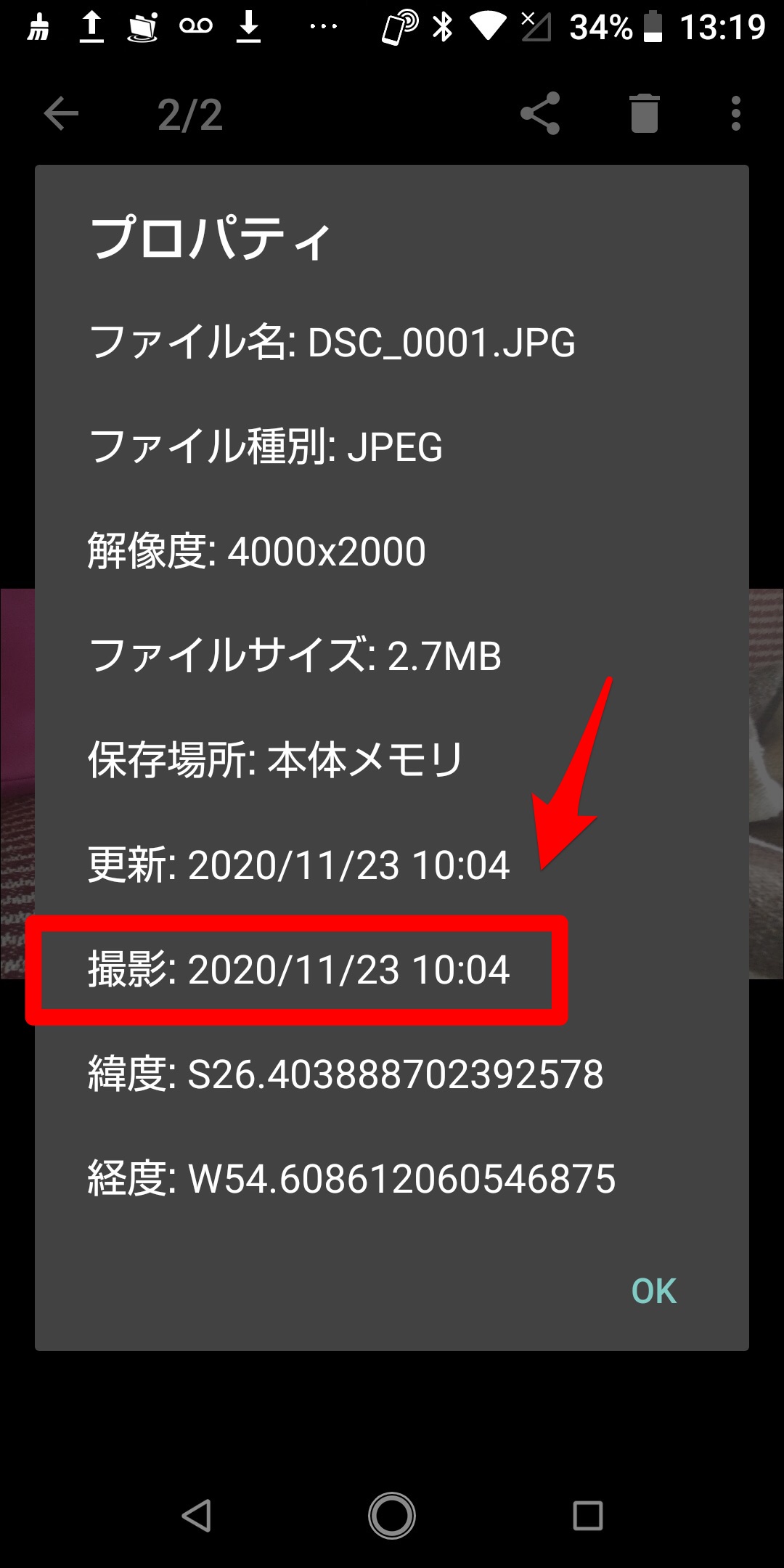
スマホで撮影された写真の表示ルール
撮影された写真が「写真」アプリや「アルバム」アプリに保存されるとき、どのようなルールに基づいてすべての写真が整理・保存されるのでしょうか。
スマホ写真の基本的な仕組みを確認しておきましょう。
撮影した順番にアルバムに追加される
iPhoneもAndroidスマホも、基本的に撮影した写真は撮影した順番、つまり撮影した日時や年代順に「写真」アプリや「アルバム」アプリに保存されていきます。
「写真」アルバムを開くと、写真一覧の上から下に向かって撮影日時が新しくなるように表示されていきます。